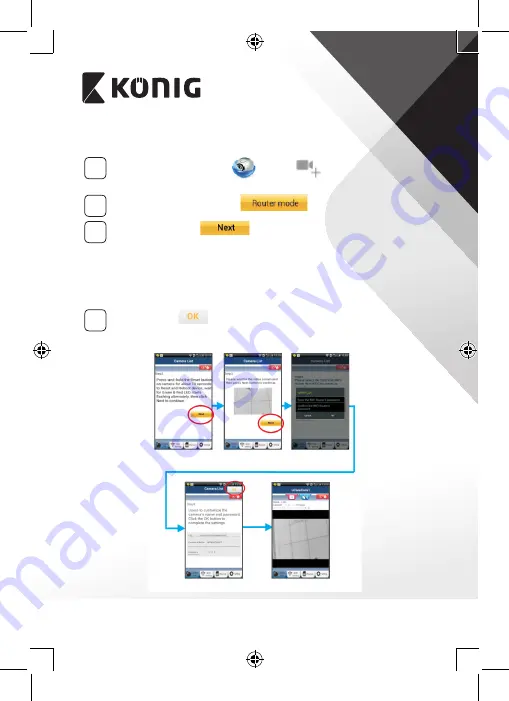
EESTI
195
ANDROID (Apple'i jaoks minge siia: Punkt 8)
Seadistage IP kaamera ühenduma Wi‑Fi ruuteriga
4
Avage rakendus uCare Cam
ja valige:
kaamerate
loendi aknas (vt “Joonis 1”).
5
Valige järgmisel ekraanil sakk:
6
Valige seejärel sakk:
et minna järgmisesse punkti
(vt “Joonis 2”).
Järgige kaamerate loendi akna juhiseid samm-sammult (vt “Joonis
3” ja “Joonis 10”). Sisestage personaalne kaamera nimi ja salasõna
(vaikimisi on see 0000).
Soovitame turvalisuse eesmärgil vaikimisi parool pärast
seadistamist ära muuta.
7
Klõpsake sakil:
(vt “Joonis 5”). uCare Cam läheb automaatselt
vaateaknale (vt “Joonis 4”) ja IP kaamera oleku valgusdiood läheb
oranžiks.
Joonis 6
Joonis 5
Joonis 2
Joonis 3
Joonis 4
Summary of Contents for SAS-IPCAM115
Page 137: ...137 2 uCare Cam 0000 admin 0000 1 IP IP 1 DC DC IP LED IP 15 2 LED 15...
Page 142: ...142 11 13 12 14 IP Wi Fi 1 DC DC IP LED IP 15 2 LED 15...
Page 171: ...171 2 uCare Cam 0000 admin 0000 1 IP IP 1 IP IP 15 2 15 3 IP WPS 10 IP...
Page 172: ...172 ANDROID Apple 8 IP Wi Fi 4 uCare Cam 1 5 6 2 3 10 0000 7 5 uCare Cam 4 6 5 2 3 4...
Page 175: ...175 7 IP Wi Fi 1 2 IP Wi Fi IP Wi Fi 1 8 11 9 13 14 11 13 12 14...
Page 178: ...178 IP CD SAS IPCAM115 1 2 3 4 5 6 7 8 WPS 9 12...
Page 249: ...249 2 uCare Cam 0000 admin 0000 1 1 LED 15 2 LED 15...
Page 253: ...253 5 WPS Wi Fi WPS Wi Fi 6 Wi Fi Wi Fi 9 10 8 9 10 7 Wi Fi 1 2 Wi Fi LED LED 1 8 11 9 13 14...
Page 254: ...254 11 13 12 14 Wi Fi 1 LED 15 2 LED 15...
Page 256: ...256 4 17 18 16 17 18 APPLE 5 uCare Cam 6 7 Scan camera QR code QR 8 QR QR 9 UID ID QR DONE CD...
















































